- Se vuoi proteggere il lavoro che svolgi sul tuo PC Windows 10, devi sapere come cancellare la cronologia degli appunti.
- Una delle prime soluzioni sarebbe provare a creare un collegamento seguendo la nostra guida di seguito.
- Ti consigliamo inoltre di scaricare e installare un gestore software per appunti dedicato.
- Esegui il prompt dei comandi come amministratore ed esegui un comando speciale.
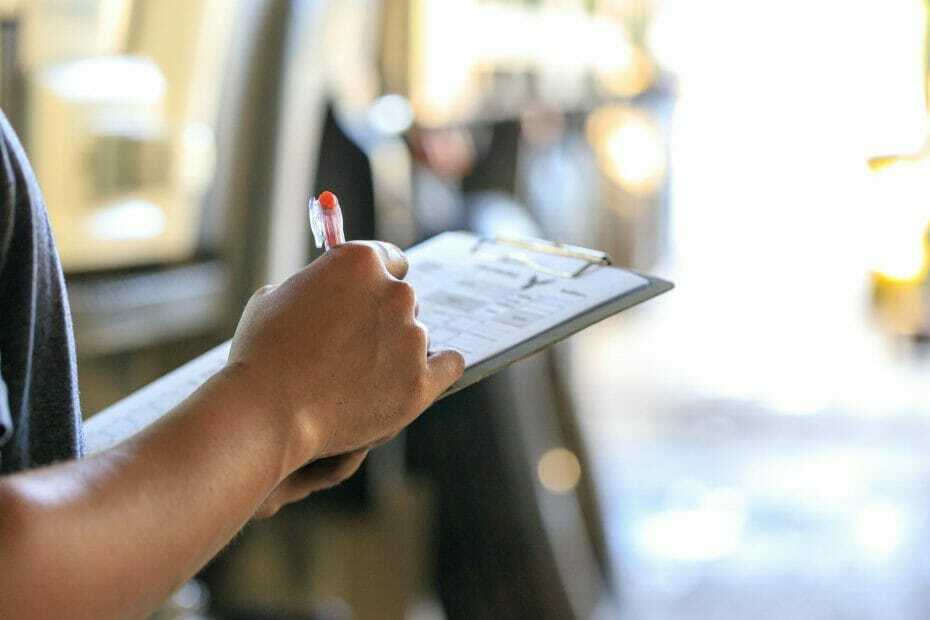
Questo software manterrà i tuoi driver attivi e funzionanti, proteggendoti così da errori comuni del computer e guasti hardware. Controlla subito tutti i tuoi driver in 3 semplici passaggi:
- Scarica DriverFix (file di download verificato).
- Clic Inizia scansione per trovare tutti i driver problematici.
- Clic Aggiorna driver per ottenere nuove versioni ed evitare malfunzionamenti del sistema.
- DriverFix è stato scaricato da 0 lettori questo mese.
Se sei preoccupato per i problemi di sicurezza relativi ai tuoi dati e vuoi cancellare il più possibile dal tuo lavoro dopo aver finito, allora hai una funzionalità in Windows 10 che può aiutarti.
Cancellare il appunti in Windows 10 può essere fatto molto facilmente e rappresenta un passo avanti verso la sicurezza del lavoro che fai.
Ci sono alcune app disponibili per il sistema operativo Windows 10 che hanno anche lo scopo di cancellare gli appunti e devi solo aprire un semplice eseguibile ma in nel tutorial postato di seguito vedrai in prima persona come utilizzare il tuo sistema operativo senza dover installare nessuna altra app particolare e svuotare il tuo Windows 10 appunti.
Come posso eliminare la cronologia degli appunti su Windows 10?
- Creare una scorciatoia
- Soluzioni rapide per cancellare la cronologia degli appunti
1. Creare una scorciatoia
- Accendi il tuo dispositivo Windows 10.
- Dalla schermata iniziale presentata nel sistema Windows, dovrai fare clic con il tasto sinistro o toccare l'icona "Desktop" presentata lì.
- Fai clic con il pulsante destro del mouse su uno spazio aperto sul desktop di Windows 10.
- Fare clic con il tasto sinistro del mouse sulla funzione "Nuovo" nel menu presentato lì.
- Facendo clic con il tasto sinistro su "Nuovo" si aprirà un nuovo menu dal quale sarà necessario fare nuovamente clic con il tasto sinistro sulla funzione "Collegamento".
- Ora si aprirà una finestra "Crea collegamento".
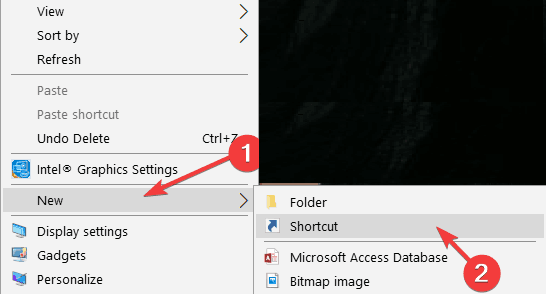
- Nel campo bianco sotto “Digita la posizione dell'articolo” dovrai digitare il seguente testo:
cmd /c “echo off | clip"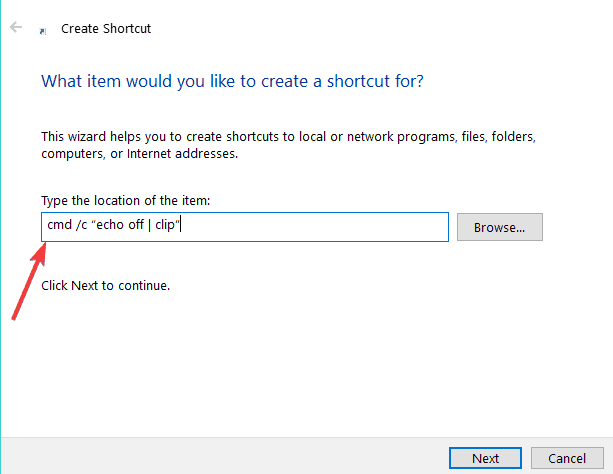
- Dopo aver scritto il testo sopra, dovrai fare clic con il tasto sinistro del mouse sul pulsante "Avanti" presentato nella parte inferiore destra della finestra.
- Dopo aver cliccato con il tasto sinistro sul pulsante "Avanti" verrai portato in una nuova finestra.
- Nella casella bianca sotto la finestra "Digita un nome di questo collegamento" dovrai nominare il collegamento che stai creando.
Nota: Ad esempio puoi chiamarlo "Cancella appunti in Windows" - Fare clic con il pulsante sinistro del mouse sul pulsante "Fine" che si trova nella parte inferiore destra della finestra.
- Ora puoi chiudere tutte le finestre che hai aperto e trovare l'icona che hai creato sul desktop.
- Fare doppio clic (clic sinistro) sull'icona sul desktop e gli appunti verranno cancellati in Windows 10.
- Se l'icona con la cancellazione degli appunti in Windows 10 non ha funzionato subito, non allarmarti. Dovrai riavviare il sistema operativo Windows, andare di nuovo sul desktop come hai fatto nei passaggi precedenti e fare nuovamente doppio clic (clic sinistro) sul collegamento creato.
2. Soluzioni rapide per cancellare la cronologia degli appunti
Se sei ancora preoccupato che i dati sensibili vengano archiviati negli appunti di Windows, ecco alcuni suggerimenti e trucchi aggiuntivi su come rimuovere la cronologia degli appunti:
- Fai un nuovo screenshot che sostituirà le informazioni sensibili con immagini casuali.
- Riavvia il computer: sì, il semplice riavvio del computer cancellerà la cronologia degli appunti.
- Cancella appunti di Windows attivo Prompt dei comandi eseguendo questo comando come amministratore: cmd.exe /c cd 2>”%UserProfile%empty.txt” & clip
- Uso ClipTTL. Per ulteriori informazioni su questo strumento, puoi controllare questo post.
Un'altra cosa che ti consigliamo di fare è scaricare e installare un gestore di software per appunti dedicato. Questi strumenti sono molto utili e facili da usare da parte di ogni utente.
Ti consigliamo vivamente Appunti Comfort Pro. Questo strumento può essere facilmente pulito e puoi anche classificare i tuoi contenuti ritagliati in modo da potervi accedere in modo sistematico.

Appunti Comfort Pro
Memorizza 500 elementi per impostazione predefinita, aumenta o diminuisci questo limite e conserva la cronologia degli appunti per tutto il tempo che desideri.
Sì, è così semplice. Ora hai la tua funzionalità personale per cancellare gli appunti in Windows 10 senza dover installare una nuova app e forse anche pagarla per ottenerla.
Se hai altri problemi con gli Appunti su Windows 10, dai un'occhiata a questo guida completa per risolverli con facilità.
Per qualsiasi domanda tu possa avere su questo articolo, usa la sezione commenti qui sotto e cercheremo di fornirti una risposta il prima possibile.
![Secondo Monitor non rilevato in Windows 11 [fissare]](/f/918ec2d667463cdc8e0620731b0a6c03.jpg?width=300&height=460)

